- To windows system32 winload efi koda napake 0xc00000f ponavadi se zgodi, ko uporabniki po namestitvi najnovejših posodobitev sistema Windows zaženejo aplikacijo.
- Pritrditev winload.efi napaka koda zahteva, da se zaženete z Windows 10 Namestitveni medijski disk in sledite korakom iz spodnjega vodnika v vrstnem redu, kot so opisani.
- Čeprav so nekoliko zastrašujoče, ni sistemskih napak, ki jih ne bi mogli rešiti. Samo poiščite pravo rešitev za vas v naši Odsek sistemskih napak.
- Če imate napako v sistemu Windows 10, niste sami. Mi smo ti ob strani z našimi Središče za napake sistema Windows 10.

Ta programska oprema bo zagotovila, da bodo vaši gonilniki delovali in vas tako varovala pred pogostimi napakami računalnika in okvaro strojne opreme. Preverite vse svoje voznike zdaj v treh preprostih korakih:
- Prenesite DriverFix (preverjena datoteka za prenos).
- Kliknite Zaženite optično branje najti vse problematične gonilnike.
- Kliknite Posodobi gonilnike da dobite nove različice in se izognete sistemskim okvaram.
- DriverFix je prenesel 0 bralci ta mesec.
Včasih lahko uporabniki sistema Windows 10 dobijo sporočilo o napaki. Program se ni uspel zagnati, ker njegova vzporedna konfiguracija ni pravilna.
Za več podrobnosti si oglejte dnevnik dogodkov aplikacije ali uporabite orodje ukazne vrstice sxstrace.exe.
Uporabniki so poročali tudi o drugih podobnih napakah, ki jih je povzročila ista težava, in na srečo imajo enako rešitev:
Windows system32 winload efi koda napake 0xc00000f -
Asus zenbook winload efi napaka -
Windows system32 winload exe napaka 0xc000001 -
- zahtevana datoteka manjka ali vsebuje napake winload efi
To napaka ponavadi se zgodi, ko uporabniki po namestitvi najnovejših posodobitev sistema Windows zaženejo aplikacijo. Torej, v bistvu, ko imate tovrstne težave, boste morda želeli poskusiti osvežiti sistem ali obnoviti sistem.
Edino vprašanje je, da ko uporabniki poskušajo obnoviti ali osvežiti sistem, dobijo napaka datoteke winload.efi.
Panike ni treba - v tem članku vam bomo pokazali, kako lahko odpraviti napako winload.efi v najkrajšem možnem času.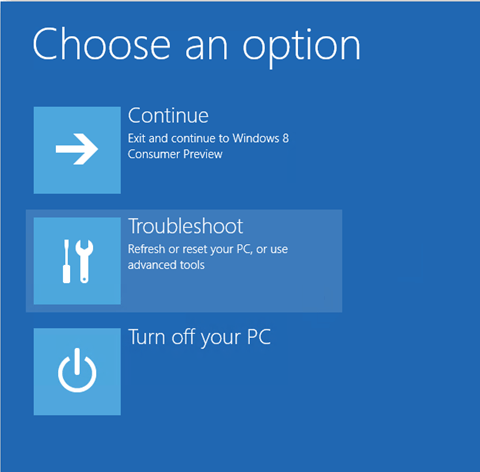
Če želite popraviti kodo napake winload.efi, se morate zagnati z diska Windows 10 Installation Media in slediti spodnjim korakom v vrstnem redu, kot so opisani.
Če nimate namestitvenega diska za Windows 10, sledite zadnji metodi, navedeni v tem članku, da sistem zaženete in zaženete.
Kako lahko odpravim napake v sistemu Windows 10 winload.efi?
- Osvežite računalnik
- Zaženite obnovitev sistema
- Ustvarite svoj namestitveni medij za Windows 10
- Onemogočite varen zagon
- Preverite, ali je na disku napake
- Onemogočite protivirusno / požarno zaščito
1. Osvežite računalnik
- V napravo vstavite 10 namestitvenih medijev.
- Znova zaženite operacijski sistem z namestitvenim CD-jem ali DVD-jem v napravi.
- Po ponovnem zagonu boste prišli do zaslona, na katerem bo treba pritisniti katero koli tipko za zagon s CD-ja ali DVD-ja.
- Pritisnite kateri koli gumb na tipkovnici.
- Zdaj bi morali imeti pred seboj okno, kjer morate izbrati pravi čas in vrsto tipkovnice.
- Ko nastavite čas in vrsto tipkovnice, pritisnite gumb Naprej.
- Zdaj bi morali imeti pred seboj zaslon Izberite možnost.
- V tem meniju izberite funkcijo za odpravljanje težav.
- V meniju Odpravljanje težav izberite možnost Osveži računalnik.
- Sledite navodilom na zaslonu, da dokončate osvežitev sistema.
- Znova zaženite operacijski sistem.
- Ponovno preverite, ali še vedno vidite napako winload.efi.
2. Zaženite obnovitev sistema
Opomba: Preden poskusite s tem korakom, ustvarite varnostno kopijo datotek in map.
- Običajno zaženite Windows 10.
- Premaknite kazalec miške na zgornjo desno stran zaslona.
- V meniju, ki se prikaže, izberite funkcijo Iskanje
- V pogovorno okno za iskanje vnesite nadzorno ploščo brez narekovajev.
- Ko je iskanje končano, izberite ikono nadzorne plošče (to bi moral biti prvi rezultat).
- V iskalno polje na nadzorni plošči na zgornji strani okna vnesite obnovitev.
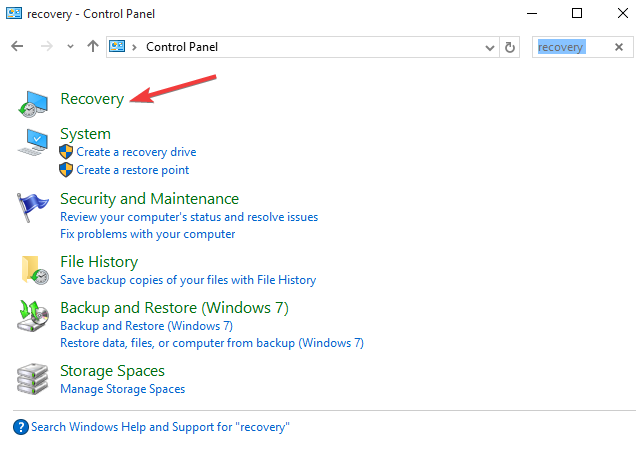
- Pritisnite tipko Enter na tipkovnici.
- Ko je iskanje končano, izberite funkcijo Odpri obnovitev sistema.
- Sledite navodilom na zaslonu, da končate obnovitev sistema in vrnete operacijski sistem na prejšnjo točko, ko niste imeli sporočila o napaki winload.efi.
3. Ustvarite svoj namestitveni medij za Windows 10
Če nimate diska namestitvenega medija Windows 10, sledite spodnjim korakom.
- Pridobite USB ključ z vsaj 8 GB prostega prostora in se prepričajte, da je prazen.
- Kliknite na to povezavo odpreti Microsoftovo podporo.
- Povežite USB ključ z napravo.
- V zgornji povezavi izberite gumb Ustvari predstavnost.
- Sledite navodilom na zaslonu, da ustvarite namestitveni medij USB za Windows 10.

- Na USB ključku poiščite izvedljivo datoteko Setup.
- Z desno miškino tipko kliknite ikono.
- V meniju, ki se prikaže, izberite lastnost.
- Pojdite na zavihek Združljivost, ki se nahaja na zgornji strani okna Lastnosti.
- V razdelku Način združljivosti izberite Zaženi ta program v načinu združljivosti za.
- V spustnem meniju izberite Windows 7> pritisnite Uporabi> V redu.
- Zdaj dvokliknite, da odprete namestitveno izvršljivo datoteko.
- Za dokončanje namestitve sledite navodilom na zaslonu.
4. Onemogočite varen zagon
Če ste lastnik računalnika UEFI, poskusite onemogočiti Secure Boot. Ta nastavitev lahko včasih prepreči, da bi vaš računalnik dejansko dostopal do datoteke winload.efi.
Če želite več informacij o onemogočanju te funkcije, obiščite spletno mesto proizvajalca naprave. Uporabniški vmesnik UEFI se razlikuje za vsak računalniški način.
Ko najdete in onemogočite nastavitev UEFI, zapustite uporabniški vmesnik in znova zaženite računalnik.
Evo, kako lahko s podporo za UEFI ustvarite namestitveni medij za Windows 10
5. Preverite, ali je na disku napake
Napake na disku in napačne datoteke lahko sprožijo tudi kodo napake winload.efi. Najhitrejši in najvarnejši način za odpravo te težave je preverjanje, ali na disku ni napak. Sledijo koraki:
- Pojdite na Start> zaženi ukazni poziv kot skrbnik in vnesite chkdsk C: / f

- Pritisnite Enter in počakajte, da se postopek skeniranja konča
- opomba: C zamenjajte s črko particije trdega diska.
Če ne uporabite parametra / f, chkdsk prikaže sporočilo, ki vas obvešča, da je treba datoteko popraviti, vendar ne odpravi napak.
Če želite popraviti fizične težave, zaženite tudi parameter / r.

6. Onemogočite protivirusno / požarno zaščito
Če nič ni delovalo, poskusite onemogočiti protivirusno in zaščita požarnega zidu če želite preveriti, ali vam ta rešitev lahko odpravi težavo.
Ne pozabite znova vklopiti protivirusnega programa in požarnega zidu takoj, ko ste zagnali problematično aplikacijo.
Tam imate nekaj načinov, kako popraviti kodo napake winload.efi v sistemu Windows 10.
Če imate več vprašanj v zvezi s to temo, lahko objavite komentar v spodnjem oddelku. Poskušali vam bomo pomagati v najkrajšem možnem času.
Pogosto zastavljena vprašanja
Winload. efi je datoteka razširljivega vmesnika vdelane programske opreme. To so izvršljive datoteke, ki temeljijo predvsem na UEFI in izvedite naloge nalaganja datotek v zagonski nalagalnik računalnika.
Winload. EFI Error je napaka, ki preprečuje nalaganje sistema Windows. To je običajno posledica nepravilne zagonske konfiguracije ali poškodovanih zagonskih zapisov. Tukaj je opisano, kako odpraviti težave z zagonom UEFI v sistemu Windows 10.
Osvežite računalnik in zaženite obnovitev sistema. Če se težava ponovi, preberite našo strokovni vodnik za odpravo napake Winload EFI.
![Namizje ni na voljo, če je lokacija na tem računalniku [100% popravljeno]](/f/fa96b4dfb16923a9bfc450ef9fc42bec.jpg?width=300&height=460)

